Wilt u uw huidige IP-adres weergeven in de menubalk? U wilt tegelijkertijd uw gebruikersnaam, uw computernaam, het IP-adres, het subnetmasker en het MAC-adres van elk van uw netwerkinterface weergeven? U wilt dat uw Mac automatisch een e-mail verzendt of een bestand uploadt via FTP wanneer een van uw IP-adressen verandert. Dan is het IP-adresmenu wat u nodig hebt. Via het IP-adresmenu kunt u uw huidige IP-adres (en andere informatie) in de menubalk weergeven en u per e-mail of FTP op de hoogte stellen van wijzigingen. Het toont een pictogram of uw huidige IP-adres aan de rechterkant van de menubalk. In de menu's worden uw gebruikersnaam, uw computernaam, het IP-adres, het subnetmasker en het MAC-adres van elk van uw netwerkinterface weergegeven.
Het kan uw externe IP-adres weergeven (wanneer u via een router bent verbonden met internet). U kunt ze naar het klembord kopiëren door ze te selecteren. Het kan automatisch een e-mail verzenden of een bestand uploaden via FTP met al deze informatie en het nieuwe IP-adres wanneer het detecteert dat een van uw IP-adressen is gewijzigd. Dit kan bijvoorbeeld handig zijn als u op de hoogte wilt worden gesteld wanneer uw externe Mac van IP-adres is veranderd vanwege een internetherconnectie. U kunt het onderwerp en de hoofdtekst van de verzonden e-mails configureren. U kunt de naam en de inhoud van het via FTP geüploade bestand configureren. Het heeft geen installatie nodig waardoor het zeer eenvoudig te gebruiken is. Het is beschikbaar in het Deens, Nederlands, Engels, Frans, Duits, Hongaars, Italiaans, Lets, Pools, Portugees, Russisch, traditioneel Chinees en vele andere talen.
Wat is nieuw in deze release:
- Er is een volledige hercompilatie gemaakt om compatibel te zijn met High Sierra en als Universal Binary compatibel te blijven met zowel oude ( PowerPC) Macs en recente (Intel) Macs.
- Het "Hoe intall het?" de paragraaf van de documentatie is bijgewerkt om uit te leggen hoe de toepassing moet worden geïnstalleerd en gestart, met name onder Mac OS 10.13 High Sierra:
Wat is nieuw in versie 9.0:
Versie 9.0:
- Er is een volledige hercompilatie gemaakt om compatibel te zijn met El Capitan en Sierra, en als Universal Binary om compatibel te blijven met zowel oude (PowerPC) Macs als recente (Intel) Macs.
- Het "Hoe intall het?" de paragraaf van de documentatie is bijgewerkt om uit te leggen hoe de toepassing te installeren en te starten, met name onder Mac OS X 10.8 Mountain Lion, 10.9 Mavericks, 10.10 Yosemite, 10.11 El Capitan en 10.12 Sierra:
Onder Mac OS X 10.8 Mountain Lion, 10.9 Mavericks, 10.10 Yosemite, 10.11 El Capitan en 10.12 Sierra, als je de applicatie voor de eerste keer start, misschien Mac Gate Gateker (dat je kunt configureren in het "Systeem Voorkeuren ") weigeren het te starten omdat je het niet hebt gedownload van de Mac App Store (maar van onze website). In dit geval, in plaats van erop te dubbelklikken, hoeft u alleen maar te klikken met de rechtermuisknop op het pictogram van de toepassing en vervolgens het menu "Openen" te selecteren. Er verschijnt een bericht waarin u kunt bevestigen dat u de toepassing wilt starten (zelfs als het niet is gedownload vanuit de Mac App Store van een geïdentificeerde ontwikkelaar).
Wat is nieuw in versie 8.1:
Versie 8.1:
- Er is een Portugese lokalisatie vrijgegeven.
- Bedankt aan Jose Dias voor zijn vertaling van het Engels naar het Portugees.
Wat is nieuw in versie 8.0:
Versie 8.0:
- Er is een volledige hercompilatie gemaakt om compatibel te zijn met Mountain Lion, Mavericks en Yosemite.
- Ons websiteadres is nu "www.alphaomega-software.com".
- Het Info-venster kan nu sneller worden gesloten door er gewoon op te klikken.
- Het "Hoe intall het?" de paragraaf van de documentatie is bijgewerkt om uit te leggen hoe de toepassing moet worden geïnstalleerd en gestart, met name onder Mac OS X 10.8 Mountain Lion, 10.9 Mavericks en 10.10 Yosemite:
Onder Mac OS X 10.8 Mountain Lion, 10.9 Mavericks en 10.10 Yosemite, kan de GateKeeper van Mac OS X (die je in de "Systeemvoorkeuren" kunt configureren) weigeren om de app te starten als je de applicatie voor de eerste keer start het omdat je het niet hebt gedownload van de Mac App Store (maar van onze website). In dit geval, in plaats van erop te dubbelklikken, hoeft u alleen maar te klikken met de rechtermuisknop op het pictogram van de toepassing en vervolgens het menu "Openen" te selecteren. Er verschijnt een bericht waarin u kunt bevestigen dat u de toepassing wilt starten (zelfs als het niet is gedownload vanuit de Mac App Store van een Identified Developper).
NB: we distribueren onze applicaties niet via de Mac App Store, omdat het kostenbeleid van Apple in de Mac App Store niet financieel in overeenstemming is met ontwikkelaars en kleine en middelgrote bedrijven.
Wat is nieuw in versie 7.2:
- Een probleem bij het opslaan van de voorkeuren bij afsluiten is gecorrigeerd vanwege de niet-veilige manier waarop Mac OS X de applicaties afsluit bij afsluiten.
- Een probleem bij het controleren op een beschikbare update is gecorrigeerd.
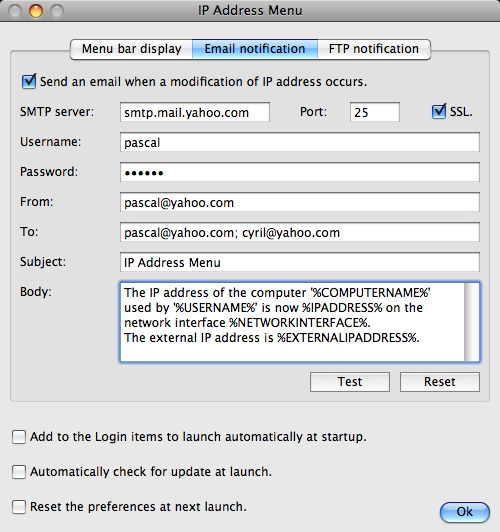
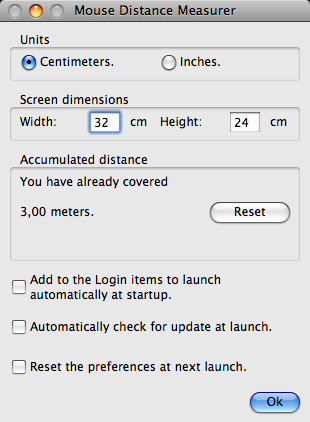
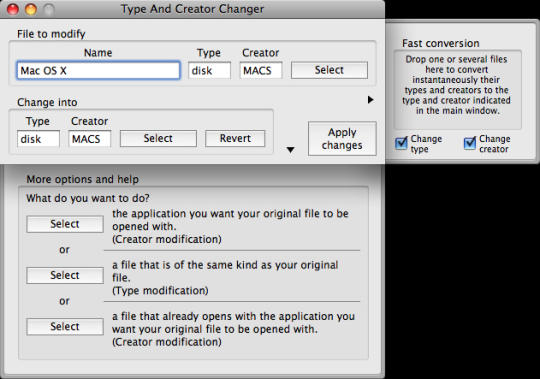
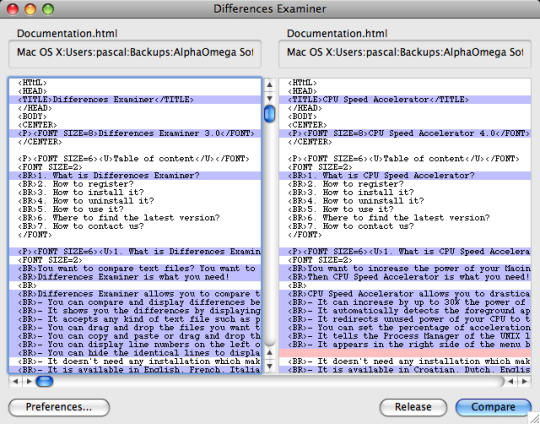

Reacties niet gevonden